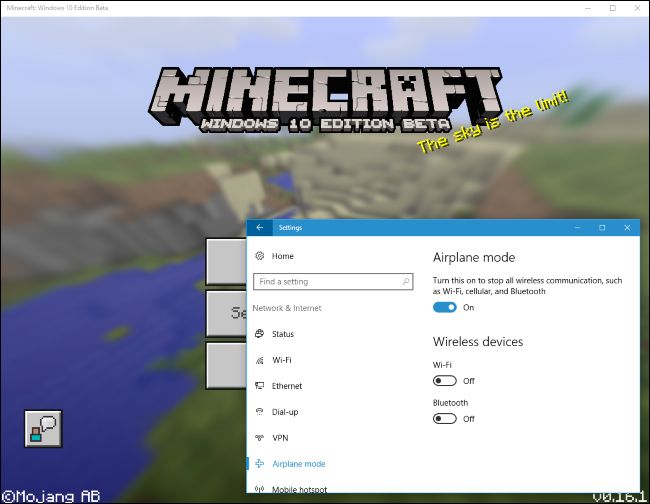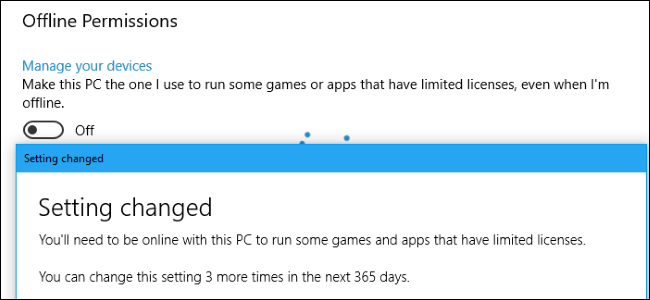
Hasta hace poco, los juegos de la tienda de Windows 10 solo se podían jugar cuando estaban conectados a Internet. Microsoft afortunadamente ha cambiado esto, pero como de costumbre, tuvieron que complicar las cosas: solo puede tener un “dispositivo fuera de línea designado” a la vez.
Cómo configurar su dispositivo sin conexión designado
Si tiene varios dispositivos con Windows 10, deberá marcar uno solo como su «dispositivo sin conexión designado» mientras está en línea antes de poder jugar.
Advertencia : solo puede cambiar el dispositivo sin conexión designado tres veces al año. A modo de comparación, Steam no lo restringe a un solo dispositivo fuera de línea en absoluto, y ciertamente no hay límite anual para sus PC de juegos. Esta es otra buena razón para evitar comprar juegos en la Tienda Windows si es posible .
Para cambiar el dispositivo sin conexión designado, abra la aplicación Store, haga clic en el icono de su foto de perfil y seleccione «Configuración».
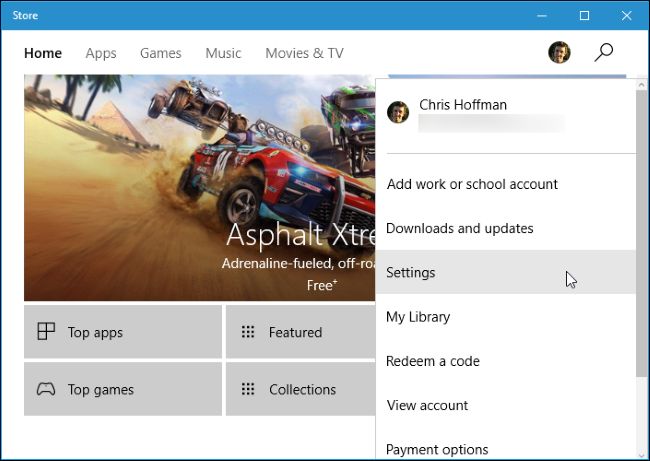
Desplácese hacia abajo hasta la sección «Permisos sin conexión» y asegúrese de que el control deslizante «Hacer que esta PC sea la que uso para ejecutar algunos juegos o aplicaciones que tienen licencias limitadas, incluso cuando estoy sin conexión» esté en «Activado».
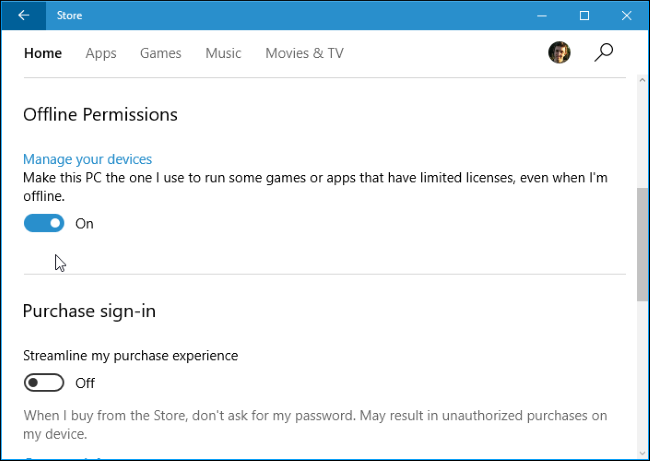
Cambie la configuración una vez y se le informará que solo puede cambiar la configuración 2 veces más en los próximos 365 días.
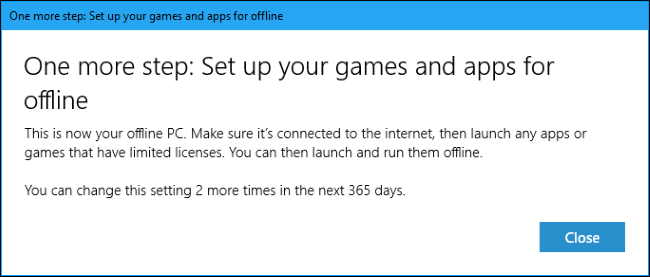
Configure sus juegos
Ahora querrás configurar tus juegos para que funcionen sin conexión. No todos los juegos admiten el juego sin conexión, pero la mayoría de los juegos de la Tienda sí. Las funciones multijugador en red no serán funcionales y las tablas de clasificación de puntuación no estarán disponibles, pero los logros en el juego que ganes te serán otorgados la próxima vez que te conectes a Xbox Live en ese dispositivo. Las ventanas emergentes de logros no aparecerán hasta que te conectes a Internet una vez más.
Para asegurarse de que un juego se ejecutará sin conexión, instale ese juego y luego inícielo mientras está conectado a Internet. El juego se configurará solo, adquirirá la información de licencia necesaria y descargará los datos que necesite para funcionar.

Para confirmar que un juego funcionará realmente cuando no estés conectado, puedes desactivar temporalmente tu conexión a Internet. Cierra el juego y dirígete a Configuración> Red e Internet> Modo avión. Habilite el » Modo avión » o deshabilite el control deslizante «Wi-Fi» para deshabilitar su conexión inalámbrica a Internet.
Intenta iniciar el juego mientras estás desconectado y comprueba si funciona. Si lo hace, está listo para comenzar. Puede llevar su computadora a algún lugar sin conexión a Internet y continuar jugando normalmente.